2025 Författare: Howard Calhoun | [email protected]. Senast ändrad: 2025-06-01 07:15:20
Gantt-diagram är ett av de mest populära verktygen för att visuellt illustrera schemat i projektledning.
Vad är det här?
Gantt-diagrammet är utformat för att illustrera de olika stadierna av arbetet inom området för små och medelstora företag. Visuellt är det en enkel uppsättning remsor som består av två huvudaxlar: fall och tid. Varje tidsperiod tilldelas en specifik uppgift som måste slutföras.
På diagrammet, utöver huvudblocken, kan det finnas en speciell extra kolumn som visar procentandelen av utfört arbete. Särskilda markeringar - milstolpar - används för att markera två eller flera uppgifter och visa sekvensen för deras genomförande.
Gantt-diagrammet är en slags standard inom projektledningsområdet, eftersom det är med dess hjälp som det blir möjligt att tydligt visa strukturen för genomförandet av alla projektstadier.
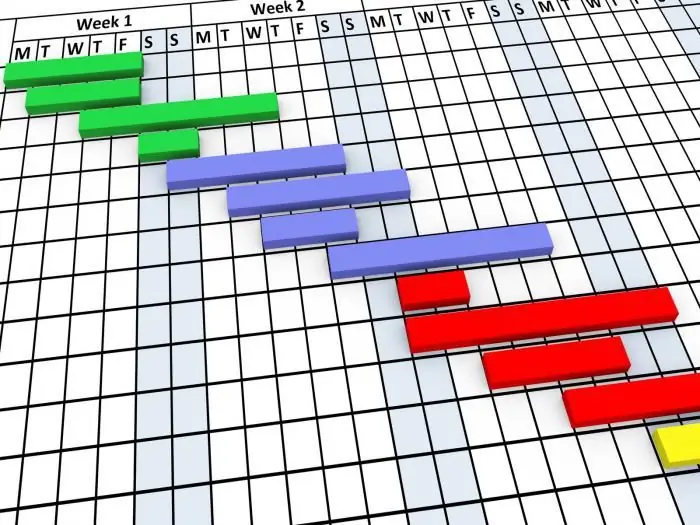
Vad är ett Gantt-diagram för?
Med tanke på att de flesta är visuella ger diagrammet en möjlighet att lösa en av huvuduppgifterna och visa personalen vad de ska arbeta med, vilka resurser som ska användas i processen och medhur snabbt man utför vissa uppgifter. All information presenteras i en komprimerad form, utan användning av förvirrande tabeller och en enorm mängd text. Samtidigt är kärnan tydlig och begriplig för alla, utan undantag, projektdeltagare.
Att använda ett diagram förenklar hanteringen av småskaliga projekt avsevärt och gör det möjligt att alltid hålla de anställdas aktiviteter under kontroll.
Historia om det första diagrammets utseende
Det första diagramformatet utvecklades och testades av Henry L. Gant i början av 1900-talet. Forskaren anställdes för att sköta byggandet av fartyg för användning under första världskriget. Ett speciellt schema gjorde det möjligt för honom att samordna flera ingenjörers arbete och kontrollera slutförandet av uppgifter i tid. Gant började direkt med att lista alla nödvändiga uppgifter och schemalägga dem enligt tillgängliga resurser.
Ett viktigt steg var demonstrationen av vissa uppgifters beroende av andra. Dessutom tilldelade Gant för varje person en tidsperiod under vilken han var tvungen att genomföra en viss typ av aktivitet, angav vem och vilken uppgift som skulle utföras, med hänsyn till den tid som tilldelats för projektet.
Gantt-diagram görs med en vertikal axel som representerar olika uppgifter och en horisontell axel som representerar tid.
Gantt-diagram i den moderna världen
Denna planeringsmetod förlorar inte sin relevans idag, eftersom den låter dig tillhandahålla en grafisk visning av produktionsplanen, förenklar övervakningen av framstegen i implementeringentilldelade uppgifter. Gantt-diagrammet har blivit ett så kraftfullt analysverktyg att det i nästan 100 år inte har genomgått några förändringar. Först på 90-talet av förra seklet, för att beskriva relationerna mer i detalj, introducerades kommunikationslinjer mellan olika uppgifter i den:
- "finish-start" - aktivitet B kan inte starta förrän aktivitet A är klar;
- "start-slut" - åtgärd B kan inte starta förrän åtgärd A börjar;
- "start-start" - åtgärd B startar tidigast åtgärd A;
- "finish-finish" - åtgärd B får inte avslutas tidigare än åtgärd A slutar.
Det finns bevis för att Gantt-diagrammet användes vid konstruktionen av sådana gigantiska tekniska strukturer som Hoover Dam (Las Vegas, 1939) och Eisenhower Highway-systemet (förbinder de flesta större städer i USA).
Instruktion: hur man bygger ett Gantt-diagram i 5 steg?
Närnäst kommer vi att titta på reglerna för att konstruera ett Gantt-diagram och försöka skapa det själva i ett Microsoft Excel-kalkylblad.
Steg 1. Datainsamling
För att bygga en graf behöver vi följande data:
- koordinater för alla datamängder (där var och en av kolumnerna ska börja);
- namn på varje steg;
- varaktighet för varje etapp.
För enkelhetens skull skriver vi in dem omedelbart i motsvarande fält i tabellen. När vi har angett all nödvändig information kan vi fortsätta med att skapa själva diagrammet.
Viktigt: se till att alla dataformat ärär korrekta: i synnerhet gäller detta datum.

Steg 2. Utformning av layouten
Så vi vet syftet med planeringen och de nyckeldata som vi kommer att bygga upp ett schema utifrån. Nu i kalkylarksfönstret måste vi gå till avsnittet "Infoga -> diagram" och klicka sedan på "Linje". Vi behöver inte det vanliga, utan med ackumulering, eftersom bara det tillhandahåller den andra raden med data, som i vårt fall kommer att vara den huvudsakliga.
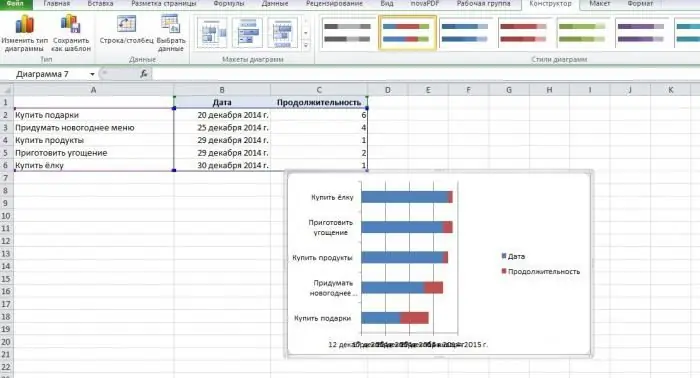
Steg 3. Radera allt annat
För att göra detta tillhandahåller programmet specialverktyg. På diagrammet som visas på skärmen måste du flytta muspekaren över den blå stapeln, högerklicka på den och välj "Formatera dataserie" från menyn som visas. Ett fönster kommer att visas där vi måste gå till "Fyll"-objektet och välja "Ingen fyllning". Efter det kommer diagrammet att se ut så här:
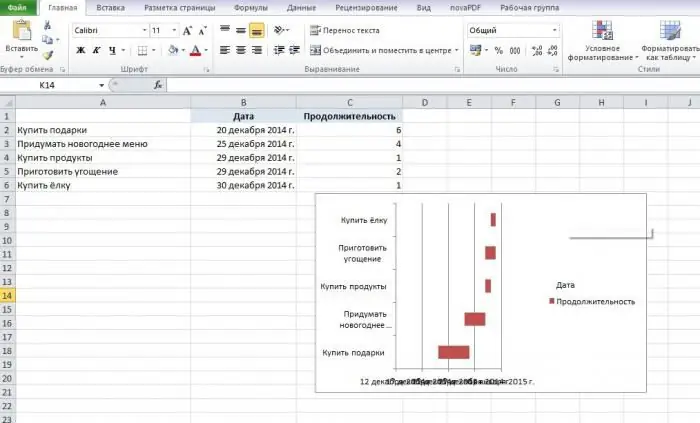
Steg 4. Finishing touch
Eftersom all data i vår graf som standard är i ordning från botten till toppen, måste vi ändra den lite. För att göra detta högerklickar vi på kategoriaxeln (den bredvid som vi har en lista över uppgifter), går till fönstret "Formatera axel". Fliken vi behöver öppnas omedelbart - "Axisparametrar". Markera rutan bredvid Omvänd kategoriordning. Faktum är att Gantt-diagrammet redan är klart, det finns bara ett par användbara småsaker kvar.
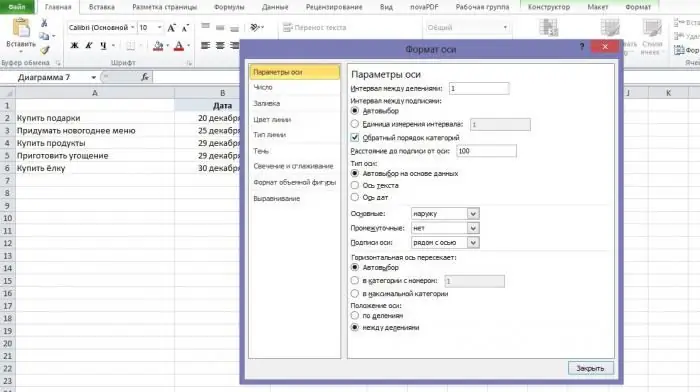
Steg 5. Formatering
Så vi fortsätter att arbeta med diagrammet. Som du kan se ser det fortfarande fult ut, och nu fixar vi det med hjälp av själva kalkylarket:
- Sträck ut diagrammet till önskad storlek med pilen i det övre högra hörnet.
- Välj alla datum i tabellen, klicka på urvalsområdet med höger musknapp och gå till "Formatera celler-> nummer". Det här avsnittet introducerar de viktigaste talformaten vi arbetar med. Så att inskriptionerna inte överlappar varandra rekommenderar vi att du väljer en kortare version av posten. Sedan, återigen, högerklicka på axeln med datum i diagrammet, välj "Formatera axel -> nummer" och markera rutan bredvid "Länk till källa".
- Välj förklaringen (symbolerna "Datum" och "Duration" till höger) och tryck på Delete-knappen på tangentbordet.
- Öppna "Format Axis -> Parameters" och ställ in minimi- och maxvärden (vi ställer in 15 december, eftersom det är måndag och 3 januari). Här kan vi ställa in priset på huvudavdelningarna (detta är bekvämt i fall där till exempel arbetet med ett projekt kommer att pågå i flera veckor eller månader). I vårt fall är det bekvämare att lämna standardvärdet (2.0).
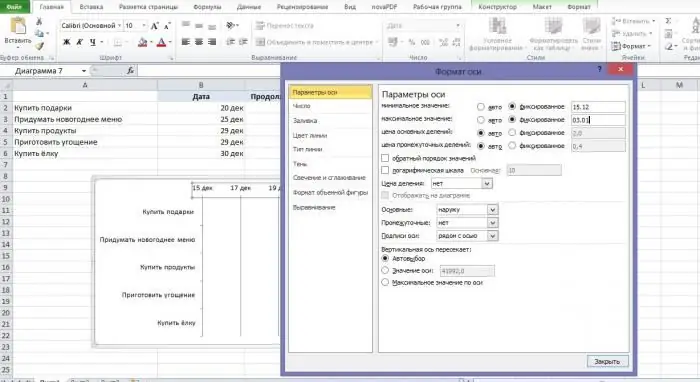
Lite mer experimenterande med formatering - och det är vad skönheten vi får till slut. Här är ett färdigt Gantt-diagram. Exemplet vi har gett är naturligtvis väldigt enkelt - men det räcker för att förstå kärnan i denna metod för planering ochvisuell demonstration av processen för att utföra vissa uppgifter.
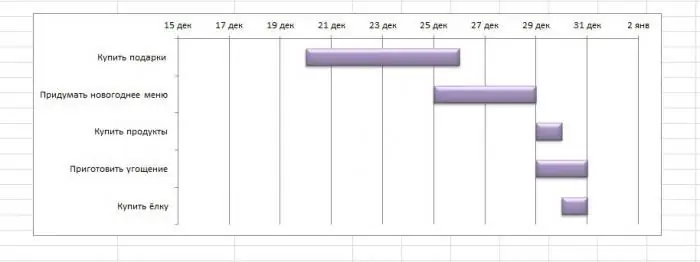
Andra kartprogram
Självklart finns det många andra, bättre program som gör projektledning enklare. Ett Gantt-diagram av vilken komplexitet som helst kan enkelt byggas med applikationer som:
- SchedRoll;
- Gantt Designer;
- Mindjet JCVGantt Pro;
- Microsoft Project och många andra.
Dessutom finns det ett antal onlinetjänster som ger sina användare möjlighet att inte bara planera sina ärenden, utan också att få regelbundna rapporter, meddelanden om aktuell status för uppgifter via e-post. Man kan dock inte förneka det faktum att sekretessen för data som lagras i nätverket är i fara, och stationär programvara som installeras direkt på användarens dator har som regel mycket bredare funktionalitet och är mer tillförlitlig i drift.
Fördelar och nackdelar med metoden
Slutligen är det värt att i detalj överväga de huvudsakliga fördelarna och nackdelarna med den beskrivna planerings- och förv altningsmetoden.
Den största fördelen är utan tvekan den grafiska presentationen av materialet. Som regel är det bekvämt för affärsmän att arbeta med Gantt-diagram - de gillar förmågan att tydligt identifiera och ange stadierna i arbetet med ett projekt. Genom att presentera uppgifter i form av staplar i olika färger kan alla teammedlemmar bokstavligen identifiera sina uppgifter med ett ögonkast.
Det bör också noteras att Gantt-diagram är detett utmärkt presentationsverktyg som kan visa de viktigaste prioriteringarna i projektet. Det vill säga, så snart ledarna allokerar och distribuerar var och en av de tillgängliga resurserna, lär teamet omedelbart om det och följer ytterligare instruktioner. Den här funktionen i Gantt-diagrammet är extremt användbar för högre chefer - med den är det mycket lättare att förbereda en detaljerad, rymlig rapport om status för olika projekt.
Men som alla andra planeringsmetoder har Gantt-diagrammet sina nackdelar. En av dem är uppgiftsberoende. Ganska ofta, i processen att presentera projekt, måste chefer visa vilka av dessa uppgifter som är relaterade till varandra. Men tyvärr tillåter inte diagramformatet i sig detta. För att komma runt denna begränsning tar chefer till olika knep: till exempel lägger de till speciella vertikala linjer i diagrammet som visar viktiga beroenden. Detta är dock bara en tillfällig lösning, det går inte att förmedla informationen i sin helhet.
En annan nackdel med Gantt-diagram är deras oflexibilitet. Nuförtiden är projekt inte statiska - de genomgår ständigt vissa förändringar, skiftningar, som det helt enkelt är omöjligt att ta hänsyn till i diagrammet. Innan man börjar bygga en graf måste chefer räkna ut allt till minsta detalj, för med minsta förändring i uppskattningen måste hela diagrammet ritas om från grunden. Och för att inte tala om att kunna illustrera flera olika sätt att planera samtidigtsaknas också.
Oavsett varför du behöver ett Gantt-diagram, kommer ett program (även det mest "avancerade") inte att kunna visa betydelsen och resursintensiteten hos vissa verk, deras essens. Därför används den sällan för särskilt storskaliga projekt.
Ändå är det omöjligt att förneka att den här metoden är extremt vanlig inom projektledningspraxis - under mer än ett sekel av dess användning har människor haft möjlighet att verifiera dess effektivitet och höga effektivitet.
Rekommenderad:
Hur gör man ett skjutgalleri? Hur man öppnar en skjutbana från grunden

För nybörjare kan en riktning som ett skjutgalleri vara mycket intressant. Det här är inte längre en gammal nöjesparksvagn. Begreppet skyttegalleri har blivit mycket bredare. Dessutom växer underhållningsbranschen snabbt. Den största fördelen med att äga ett företag inom detta område är den låga konkurrensen. Även i storstäder och storstadsområden överstiger efterfrågan utbudet
Hur beställer man ett sigill från en organisation och var man gör ett sigill?

Organisationens sigill har en dubbel betydelse - det är ett verktyg som låter dig bekräfta äktheten av dokumentet och utskriften som tas emot från detta verktyg
Hur annonserar man på Internet och hur ska det vara? Vad gör att det ger enorma vinster till sin ägare?

Att deklarera din produkt eller tjänst för en miljonte armé av potentiella köpare med hjälp av sammanhang är mycket bekvämt, eftersom det sparar tid och minimerar kostnaderna. Du kan lägga upp en gratis annons på internet på en eller flera sajter och på några minuter ser du en räknare över antalet besökare som visat intresse. Det verkar som att jobbet är gjort, vi beräknar vinsten. Men oftast visas inte resultatet så snabbt som vi skulle vilja, och inte i volymen som planerat
Sedlar och mynt från Egypten: historia och modernitet. Hur gör man inte ett misstag när man växlar pengar i Egypten?

Om du åker på semester eller på affärsresa till Egypten är många intresserade av frågan om dess nationella valuta. Vår artikel hjälper dig att ta reda på vilken typ av pengar som används i detta arabiska land, prata om sedlar och mynt och även ta en kort utvikning i historien om den egyptiska valutan
Investeringsportfölj: vad det är, hur det händer och hur man gör det

Att investera alla dina pengar i endast ett instrument för kapitalmultiplikation har alltid ansetts vara en mycket riskabel verksamhet. Det är mycket mer stabilt och effektivt att fördela medel åt olika håll så att eventuella förluster inom ett område kompenseras av en ökad inkomstnivå inom ett annat. Det praktiska genomförandet av denna idé är en investeringsportfölj

